环境 :云服务器 4C8G
操作系统:Centos 7.2
数据库版本:Oracle 11g R2
个人推荐使用静默安装,毕竟不是所有的地方都能安装图形界面的。静默安装方法
开始安装:
首先安装图形化界面
yum -y groupinstall "Server with GUI"
如果你的服务器已经有图形化界面可以忽略这步。直接进行第二步。
创建安装oracle的用户等信息
[woniu@localhost ~]$ su root #切换到root
Password:
[root@localhost]# groupadd oinstall #创建用户组oinstall
[root@localhost]# groupadd dba #创建用户组dba
[root@localhost]# useradd -g oinstall -g dba -m oracle #创建oracle用户,并加入到oinstall和dba用户组
[root@localhost]# passwd oracle #设置用户oracle的登陆密码,不设置密码,在CentOS的图形登陆界面没法登陆
Changing password for user oracle.
New password: # 密码
BAD PASSWORD: The password is shorter than 8 characters
Retype new password: # 确认密码
passwd: all authentication tokens updated successfully.
[root@localhost]# id oracle # 查看新建的oracle用户
uid=1001(oracle) gid=1002(dba) groups=1002(dba)
创建oracle 安装目录
[root@localhost]# mkdir -p /app/oracle #oracle数据库安装目录
[root@localhost]# mkdir -p /app/oraInventory #oracle数据库配置文件目录
[root@localhost]# mkdir -p /app/database #oracle数据库软件包解压目录
[root@localhost]# chown -R oracle:oinstall /app/oracle #设置目录所有者为oinstall用户组的oracle用户
[root@localhost]# chown -R oracle:oinstall /app/oraInventory
[root@localhost]# chown -R oracle:oinstall /app/database
修改系统标识
oracle默认不支持CentOS系统安装,Oracle Database 11g Release 2
修改文件 /etc/RedHat-release,将运来的centos-7.2修改为redhat
[root@localhost ]# vim /etc/redhat-release
[root@localhost ]# cat /etc/redhat-release
redhat-7
[root@localhost data]#
安装数据库所需的软件包
yum install gcc* gcc-* gcc-c++-* glibc-devel-* glibc-headers-* compat-libstdc* libstdc* elfutils-libelf-devel* libaio-devel* sysstat* unixODBC-* pdksh-*
[root@localhost /]# systemctl status firewalld #查看防火墙状态,运行中
[root@localhost /]# systemctl stop firewalld
[root@localhost /]# systemctl disable firewalld #禁止使用防火墙
Removed symlink /etc/systemd/system/dbus-org.Fedoraproject.FirewallD1.service.
Removed symlink /etc/systemd/system/basic.target.wants/firewalld.service.
[root@localhost /]#
[root@localhost /]# vi /etc/selinux/config
[root@localhost /]# cat /etc/selinux/config
# This file controls the state of SELinux on the system.
# SELINUX= can take one of these three values:
# enforcing – SELinux security policy is enforced.
# permissive – SELinux prints warnings instead of enforcing.
# disabled – No SELinux policy is loaded.
SELINUX=disabled #此处修改为 disabled
# SELINUXTYPE= can take one of three two values:
# targeted – Targeted processes are protected,
# minimum – Modification of targeted policy. Only selected processes are protected.
# mls – Multi Level Security protection.
SELINUXTYPE=targeted
修改内核参数
[root@localhost /]# vim /etc/sysctl.conf
在最下面添加以下内容:
fs.file-max = 6815744
fs.aio-max-nr = 1048576
kernel.shmall = 2097152
kernel.shmmax = 4294967296 #计算方法:基本为内存的一半以上但是不能设置为所有内存 1024*1024*1024*4=4294967296 也就是分配了4g内存
kernel.shmmni = 4096
kernel.sem = 250 32000 100 128
net.ipv4.ip_local_port_range = 9000 65500
net.core.rmem_default = 4194304
net.core.rmem_max = 4194304
net.core.wmem_default = 262144
net.core.wmem_max = 1048576
[root@localhost /]# sysctl -p
[root@localhost /]# vim /etc/security/limits.conf
oracle soft nproc 2047
oracle hard nproc 16384
oracle soft nofile 1024
oracle hard nofile 65536m
下载并解压oracle 11g安装文件
oracle 下载地址 Oracle下载
[root@localhost /]$ cd /opt
[root@localhost opt]$ ls
linux.x64_11gR2_database_1of2.zip linux.x64_11gR2_database_1of2.zip
linux.x64_11gR2_database_1of2.zip linux.x64_11gR2_database_2of2.zip
[root@localhost opt]$ unzip linux.x64_11gR2_database_1of2.zip -d /app/database/ #解压
(省略…)
[root@localhost opt]$ unzip linux.x64_11gR2_database_2of2.zip -d /app/database/ #解压
(省略…)
[root@localhost opt]# chown -R oracle:oinstall /app/database/database/
切换到oracle用户,进入解压后的目录运行安装文件就可以了
如果图形界面乱码 可以退出安装界设置字符集为
[oracle@localhost]$ export LANG=en_US.UTF-8
安装完成后添加环境变量
[root@localhost /]# vim /home/oracle/.bash_profile
# .bash_profile
# Get the aliases and functions
if [ -f ~/.bashrc ]; then
. ~/.bashrc
fi
# User specific environment and startup programs
PATH=$PATH:$HOME/.local/bin:$HOME/bin:$ORACLE_HOME/bin
export PATH
#oracle
umask 022
export ORACLE_HOME=/volumes01/oracle/product/11.2.0/dbhome_1 #oracle数据库家目录
export ORACLE_SID=orcl #oracle启动数据库实例名
export NLS_LANG=AMERICAN_AMERICA.UTF8 #设置Oracle客户端字符集
[root@localhost /]# source /home/oracle/.bash_profile
注意:
1.因为安装了图形化界面所以你的有个显示器,云服务的话用控制台的vnc就可以看到图形化了
2.在安装图形化的时候会默认安装一个chrony的时间同步服务,它默认同步的是纽约时间,可能引起和当前ntp时间同步冲突的问题,引发时间跳变,dhcp不能续租的问题,导致服务器无法连接。在你有ntp的情况下请禁用chrony服务
3.其他问题可留言,共同解决,一起进步
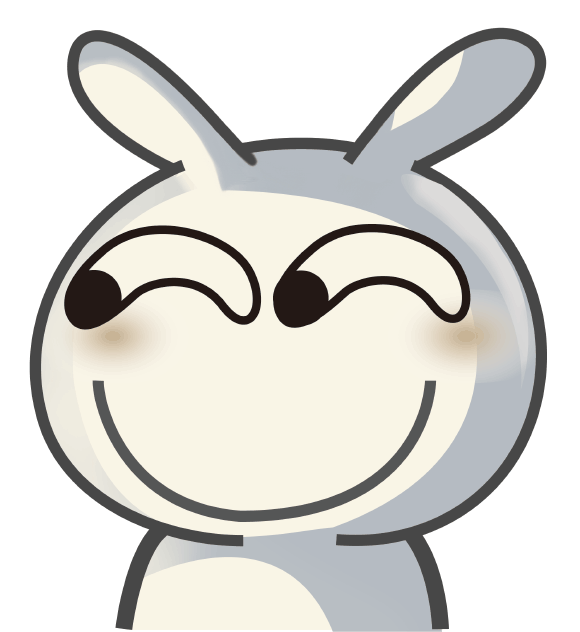

 微信扫一扫,打赏作者吧~
微信扫一扫,打赏作者吧~